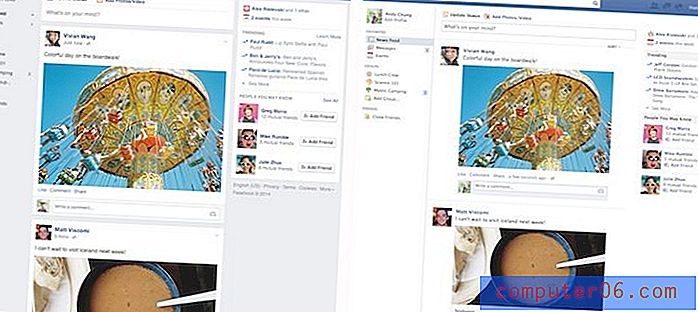Comment changer la couleur de la police dans Excel 2013
Nous avons récemment écrit sur la modification de la couleur d'une colonne dans Excel 2013, ce qui est utile lorsque vous disposez d'un ensemble spécifique de données que vous souhaitez mettre en évidence. Mais si vous changez la couleur de remplissage d'une colonne en une couleur plus foncée, vos données peuvent devenir difficiles à lire. Cela vous amènera à vous demander comment changer la couleur de la police dans Excel 2013.
Il existe de nombreuses couleurs de police différentes disponibles dans Excel 2013, ce qui signifie qu'il existe toujours une option qui vous permettra d'obtenir l'effet visuel souhaité avec votre feuille de calcul. Continuez à lire ci-dessous pour savoir comment changer la couleur de la police dans Excel 2013.
Modifier la couleur de police dans Excel 2013
Si vous copiez et collez vos données après avoir changé la couleur de la police, la couleur de la police sera également collée. Vous pouvez toutefois coller uniquement les valeurs si vous souhaitez copier et coller les données sans la couleur de police.
Conseil: vous pouvez soustraire les valeurs des cellules les unes des autres à l'aide d'une formule de soustraction dans Excel.
Étape 1: ouvrez votre feuille de calcul dans Excel 2013.
Étape 2: Utilisez votre souris pour sélectionner les cellules contenant les données dont vous souhaitez modifier la couleur de police.

Étape 3: cliquez sur l'onglet Accueil en haut de la fenêtre.
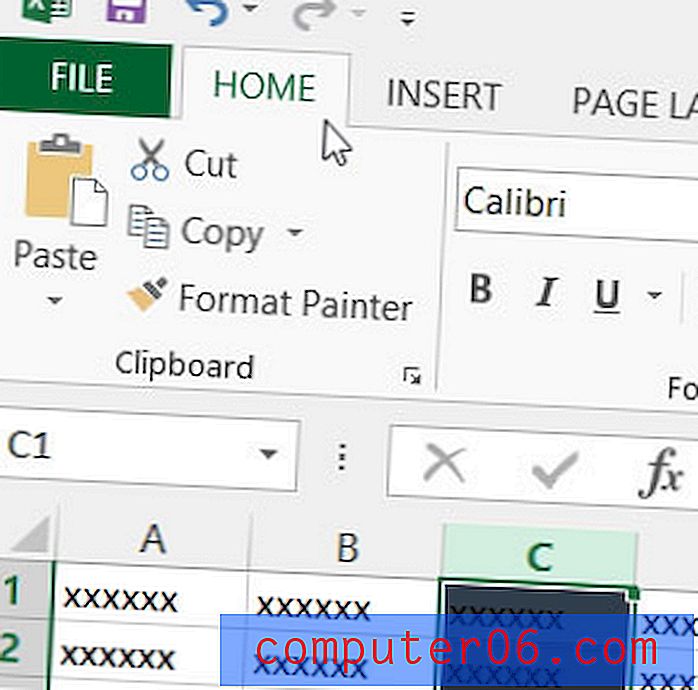
Étape 4: cliquez sur la flèche à droite du bouton Couleur de police .
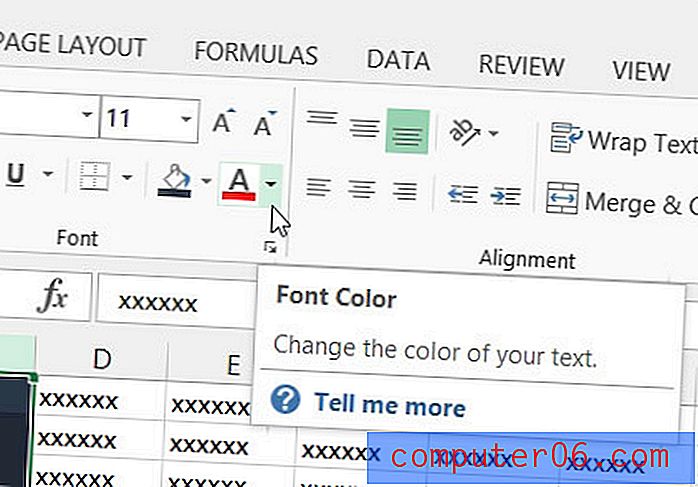
Étape 5: cliquez sur la couleur de police que vous souhaitez utiliser pour les cellules sélectionnées. Notez que vous pouvez voir un aperçu de l'apparence des cellules avec la nouvelle couleur de police lorsque vous survolez la couleur.
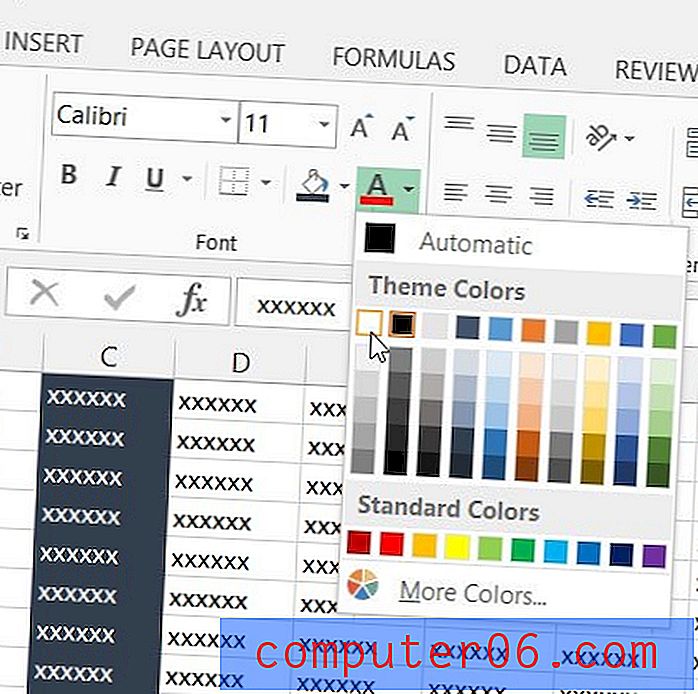
Vous pouvez également modifier le type de police que vous utilisez. Certaines polices peuvent rendre certaines lettres ou certains nombres difficiles à lire, donc la modification de la police peut améliorer la lisibilité de votre feuille de calcul.